設定画面が表示されます。この画面から各種設定を行います。
設定画面の詳細は「他の設定をする(設定画面のリファレンス)」等をご覧ください。
 |
 |
| |
|
|
 |
● |
パスワードを設定していると、ログイン画面が表示されます。
[ユーザー名]には[admin]を入力し、設定した[パスワード]を入力して、[OK]ボタンをクリックしてください。
(パスワードの設定については 【パスワードを設定する】参照) 【パスワードを設定する】参照) |
| |
|
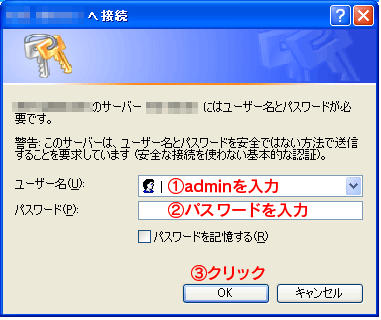 |
| |
|
|
 |
● |
パスワードは管理者以外が設定できないようにしたり、誤って設定したりすることを防ぐためのものです。出荷時のパスワードは、後で変更することをおすすめします。変更は、【システム設定】画面でおこないます。 |
| |
|
|
 |
● |
設定画面のメニューから[再起動]ボタンをクリックすると、設定画面を更新します。 |
| |
|
|
 |
● |
設定画面のメニューから[ログアウト]ボタンをクリックすると、設定画面を閉じます。 |
| |
|
|
|
| |
|